Como usar o modo escuro do Google Chrome pelo celular ou PC
Ativar o modo escuro do Google Chrome permite mudar as cores da interface do navegador, de sites e do menu de configurações
Ativar o modo escuro do Google Chrome permite mudar as cores da interface do navegador, de sites e do menu de configurações
Para habilitar o modo escuro no Google Chrome pelo Android é preciso entrar nas configurações de tema do navegador e ativar o modo escuro do Chrome. No iPhone, o usuário deve ativar o tema escuro do iOS para ter efeito no browser.
Já o processo para ativar o tema escuro do Chrome nos PCs exige que o usuário acesse os ajustes de aparência do navegador.
A seguir, veja como usar o modo escuro do Google Chrome pelo celular ou pelo PC.
Inicie o Google Chrome em seu dispositivo Android para ativar o modo escuro do navegador.

Toque no menu de três pontos (localizado no canto superior direito) do navegador e vá em “Configurações”.
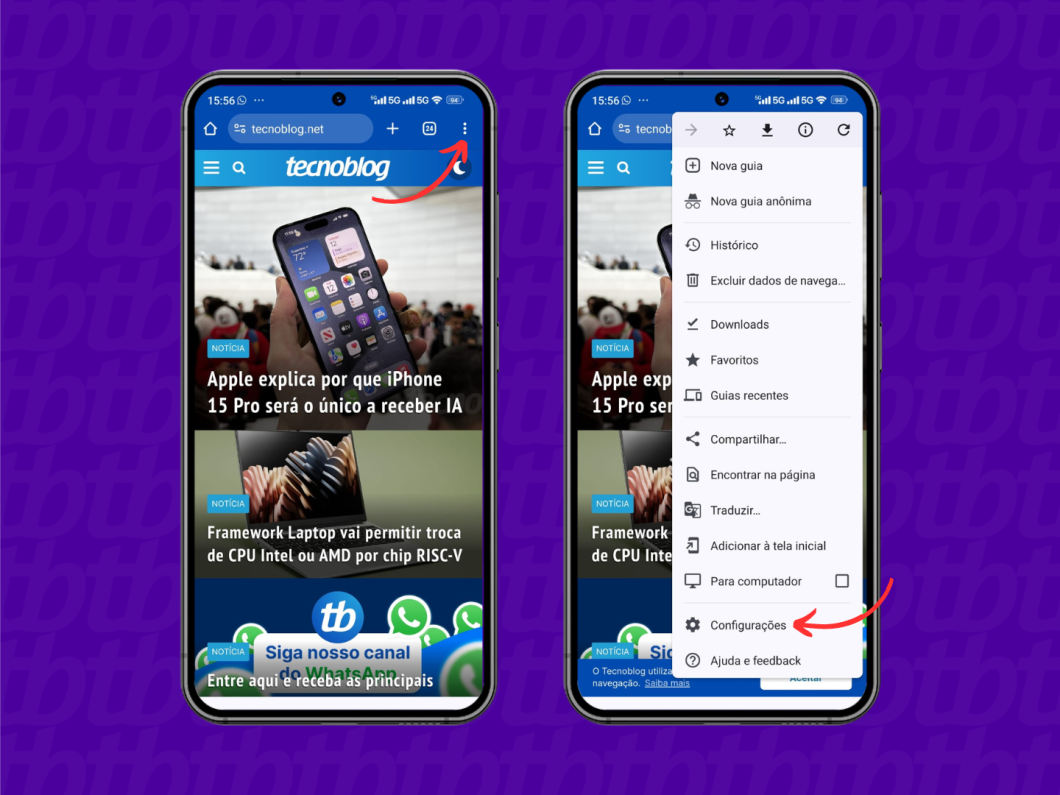
Entre na seção “Tema” e escolha a opção “Escuro” na tela seguinte para mudar o tema do Google no celular e ativar o tema escuro no Chrome.
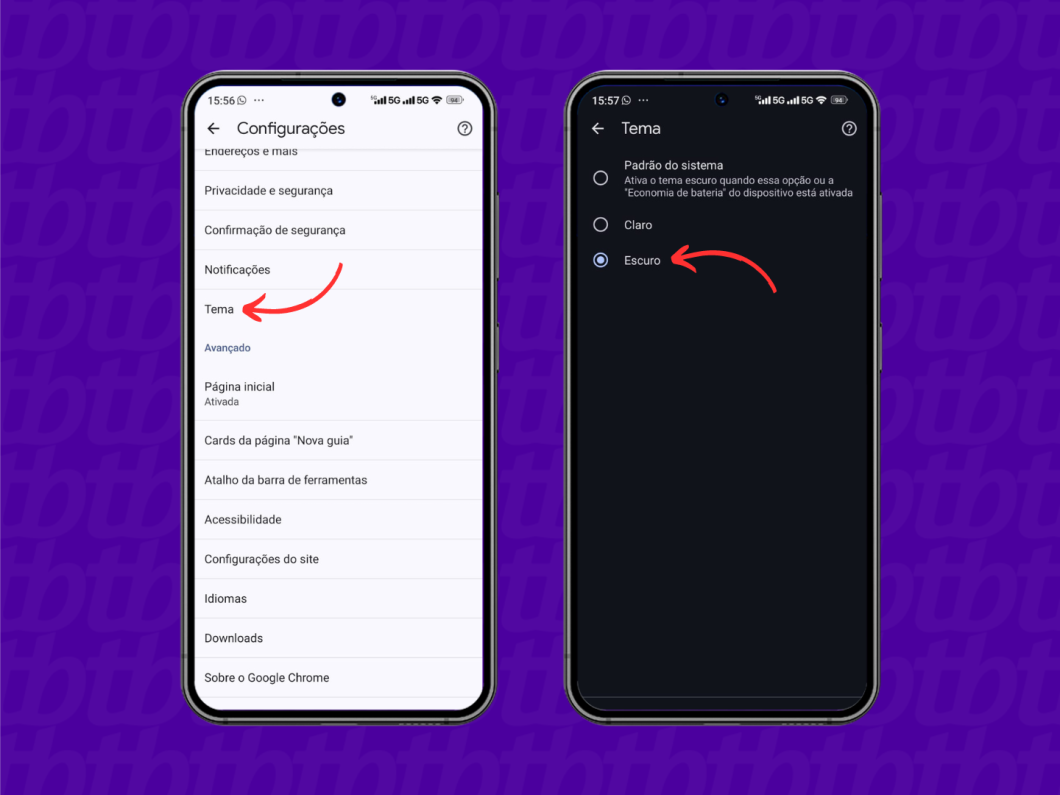
Acesse as configurações de seu iPhone para ativar o modo escuro no Google Chrome.

Entre na seção “Tela e Brilho” e escolha a opção “Escura” na seção “Aparência”. Definir o tema escuro para o sistema do iPhone automaticamente ativará o dark mode no Chrome.
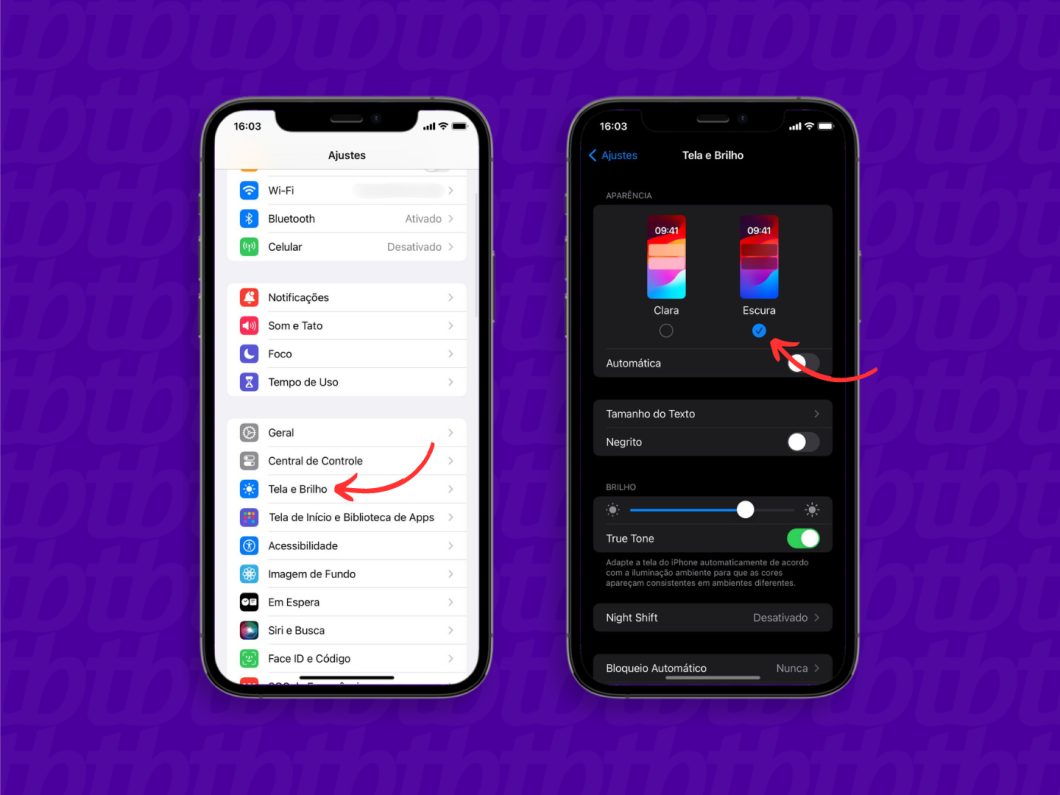
Pesquise por “Google Chrome” (sem as aspas) no campo de pesquisa da barra de ferramentas para iniciar o navegador do Google.
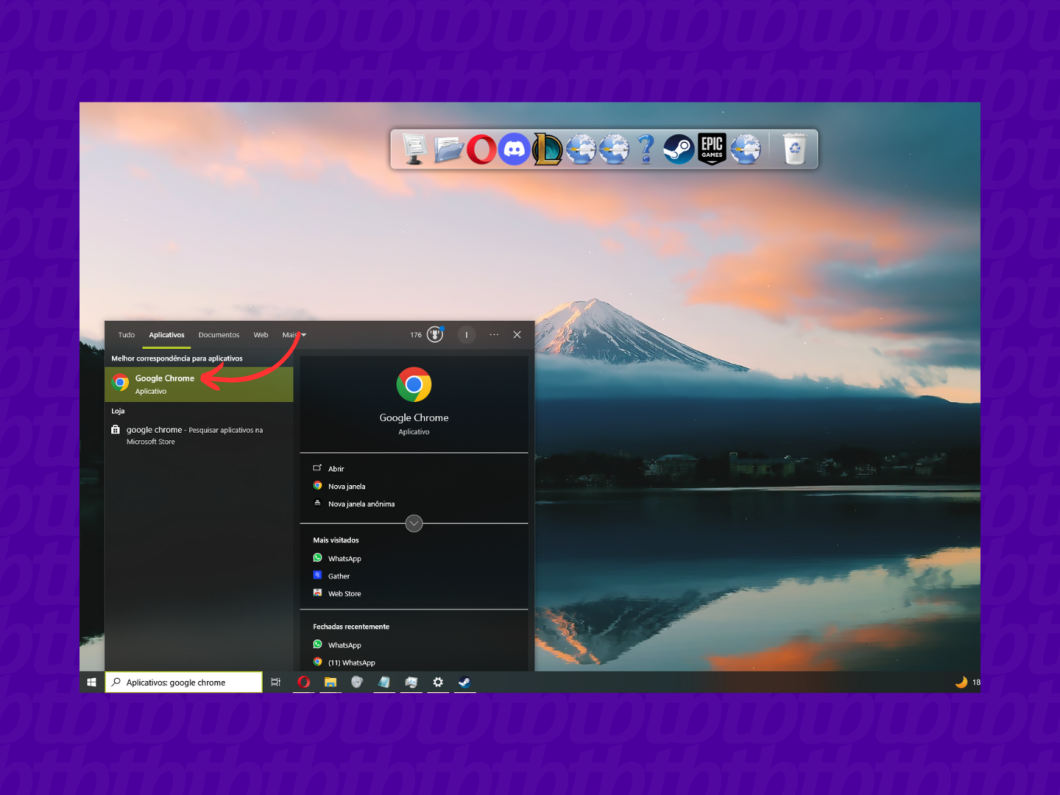
Clique no menu de três pontos (localizado no canto superior direito) do Google Chrome e escolha a opção “Configurações”
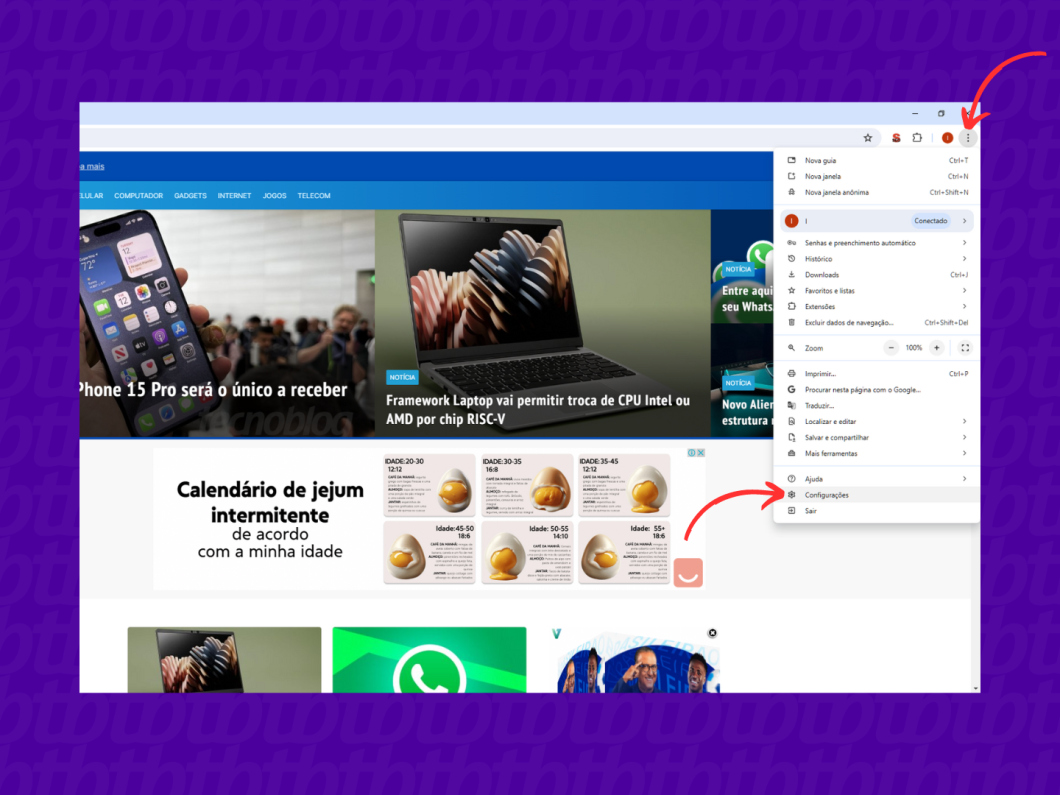
Vá na seção “Aparência”, abra a janela expansível em “Modo” e defina a opção “Escuro” habilitar o modo noturno no Google Chrome para PC.
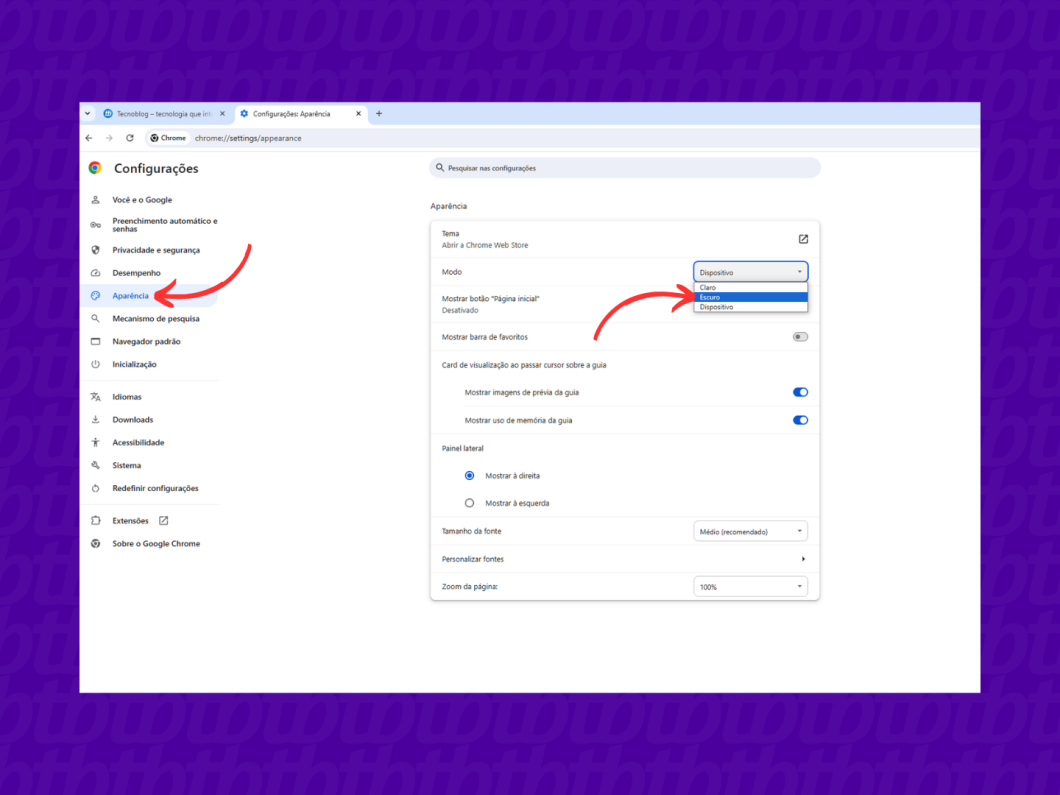
O modo escuro do Google Chrome deixa a interface do navegador em tons pretos, o que economiza a bateria em dispositivos com tela OLED e facilita a leitura em situações de alta exposição solar. Além disso, o tema escuro do Chrome pode beneficiar o uso por indivíduos que são mais sensíveis à luz.
Ativar o modo escuro do Google Chrome fará com que a página inicial do navegador, a barra de ferramentas, as configurações e sites (com suporte para o modo dark) fiquem escuros. Vale mencionar que a página oficial do Google não ficará preta no PC somente com a ativação do modo escuro do Chrome.
Sim. Para deixar a página oficial do Google na cor preta pelo celular (Android) é só acessar as configurações do Google Chrome, ir na aba “Tema” e ativar o modo escuro do navegador.
Já o processo nos PCs exige que o usuário abra uma nova aba no Google Chrome, clique na opção “Personalizar o Chrome” (localizada no canto inferior direito), entre em “Mudar tema”, acesse a opção “Chrome Web Store” e selecione um tema desejado da seção “Temas escuros”.
Sim. É possível alterar tons de cores secundárias, colocar papel de parede no Google Chrome, definir uma cor sólida ou carregar uma imagem para o tema escuro. Todas essas personalizações estão disponíveis na versão do Chrome para PC.
Para definir esses ajustes é preciso abrir uma nova aba no Google Chrome pelo computador e clicar na opção “Personalizar o Chrome” que aparecer no canto inferior direito da ferramenta.
Sim, mas a escolha é limitada aos temas “Padrão do sistema”, “Escuro” ou “Claro”. Nos celulares, não há como personalizar temas com wallpapers, cores sólidas e tons como acontece na versão do Google Chrome para PC.
Sim. Basta entrar no Google Chrome pelo celular, tocar no menu de três pontos, abrir a seção “Tema” e escolher o modo “Claro”. No PC, é necessário clicar no menu de três pontos do Chrome, entrar na seção “Aparência” e alterar o modo para “Claro”.